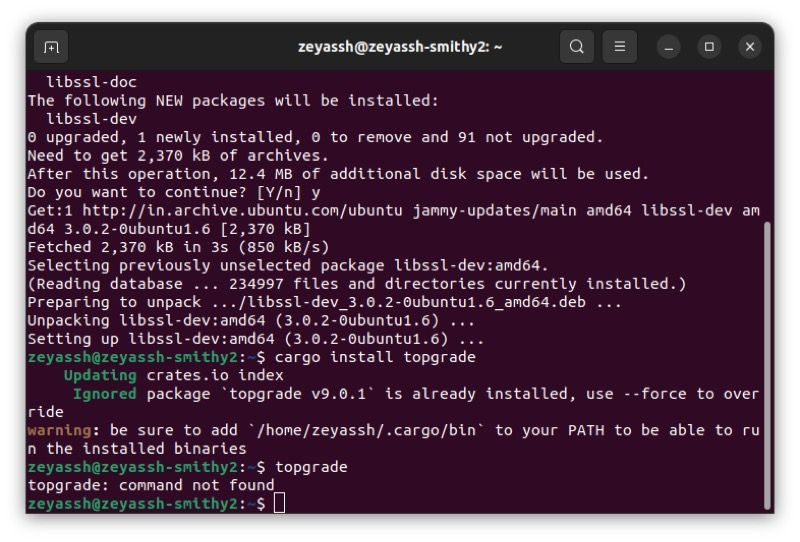At opdatere en Linux-maskine er en møjsommelig kedelig opgave. En, der involverer at køre en masse kommandoer for at få alt fra systemelementer til tredjepartspakker og værktøjer, der kører på den nyeste version.
Men heldigvis, i lighed med de fleste ting på Linux, er der også et værktøj til at lette denne proces. Det kaldes Topgrade, og det lader dig opdatere hele dit system ved hjælp af en enkelt kommando.
MAKEUSE AF DAGENS VIDEO
Følg med, mens vi tjekker Topgrade i detaljer og viser dig, hvordan du kan bruge det til at holde dit Linux-system opdateret.
Hvad er Topgrade?
Topgrade er et CLI-værktøj, der lader dig opdatere dit Linux-system uden at skulle gennemgå opdateringsprocessen, som typisk involverer at køre en masse kommandoer. Måden dette fungerer på er, at når du kalder Topgrade inde i terminalen, identificerer den alle de værktøjer, der er installeret på dit system, og kører passende kommandoer på dine vegne for at opdatere dem.
Hvad kan Topgrade opdatere?
Topgrade fungerer på de fleste Linux-distros: Debian, Red Hat, Arch Linux, openSUSE, Gentoo, Clear Linux og Void Linux. Derudover understøtter det også tredjeparts pakkeadministratorer som Snap og Flatpak.
Så hvis du kører nogen af disse distros på dit system eller har nogen af de understøttede tredjeparts pakkeadministratorer installeret, vil Topgrade håndtere deres opdateringer for dig. På samme måde, når du kører Topgrade, kan den også identificere og opdatere tmux, Flutter SDK, pip, Vim/Neovim, Node og Pi-hole, blandt flere andre pakkeadministratorer.
Sådan installeres Topgrade på Linux
Du kan installere Topgrade ved hjælp af Rusts Cargo-pakkehåndtering. Men først skal du installere Cargo (og nogle af dets afhængigheder) på dit system. Hvis du allerede har det installeret, kan du springe dette trin over og fortsætte med at installere Topgrade.
For at installere Cargo på Linux skal du åbne terminalen og køre følgende kommando:
sudo apt install cargo libssl-dev pkg-configDernæst, når Cargo er installeret, kan du installere Topgrade med denne kommando:
cargo install topgradeSå snart installationen er færdig, vil du se en advarselsmeddelelse på skærmen, der fortæller dig, at du skal tilføje stien til Topgrade til din $PATH-variabel, så du kan bruge den hvor som helst på systemet.
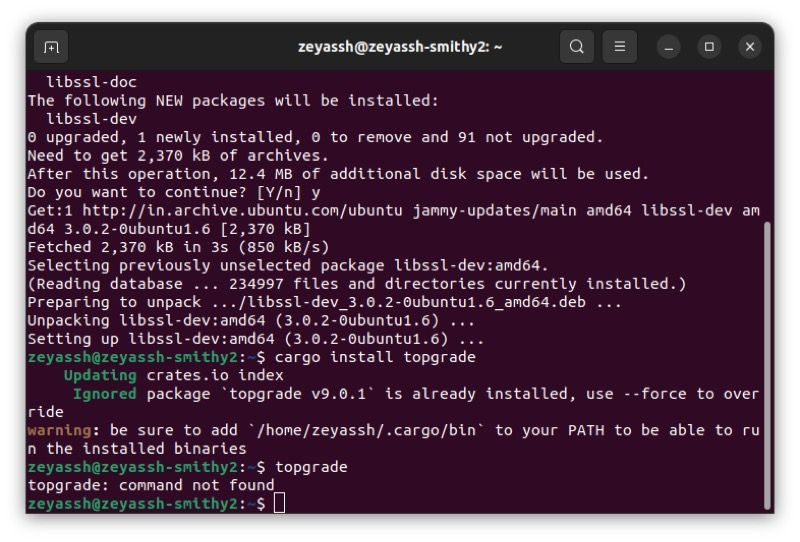
Tjek vores guide til indstilling af $PATH-variablen på Linux for at finde ud af, hvordan du gør dette korrekt. Alternativt, hvis du bare vil bruge Topgrade én gang, kan du tilføje den til $PATH-variablen sådan her:
export PATH=$PATH:/home/username/.cargo/binSådan bruger du Topgrade til at opdatere alt på Linux
Som nævnt tidligere fungerer Topgrade stort set alene. Så snart du kalder det, identificerer og opdaterer det automatisk pakker installeret på din computer.
Derfor er det utrolig nemt at bruge Topgrade. Du skal bare køre en simpel kommando og svare på bekræftelsesprompter, når de dukker op i terminalen. Derudover skal du med nogle pakker og hjælpeprogrammer også indtaste dit systemadgangskode for at godkende handlingen.
For at opdatere dit system med Topgrade skal du åbne terminalen og køre denne kommando:
lære at spille guitar gratis app
topgrade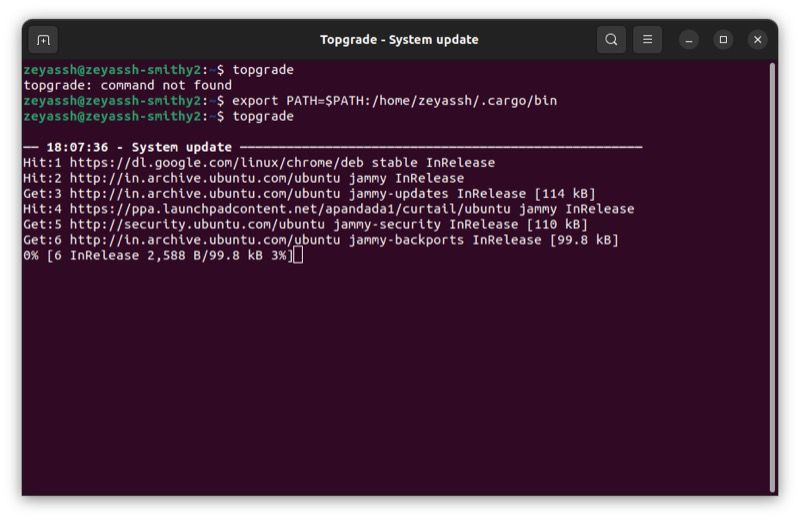
Når du bliver bedt om at bekræfte en opdatering, skal du trykke på Y for ja og N for nr. Topgrade vil nu køre en række kommandoer. Læn dig tilbage og lad den afslutte opdateringen af pakkerne.
Hvis du gerne vil stoppe, så tryk Ctrl + C og gå ind q .
Udelad pakker fra at blive opdateret
Da topgrade-kommandoen i det væsentlige opdaterer hele systemet, tager det et stykke tid for processen at fuldføre. For at hjælpe dig uden om dette, lader Topgrade dig udelukke specifikke pakker fra at blive opdateret, så du kan forhindre Topgrade i at opdatere dem med resten af pakkerne.
Sig for eksempel, at du ikke ønsker, at Topgrade skal opdatere vim-pakken på dit system. For at gøre dette kan du blot bruge -- deaktiver flag og kør kommandoen sådan:
topgrade --disable vimSe, hvilke pakker der vil blive opdateret på dit system
Før du påberåber Topgrade, kan du se en oversigt over alle pakker på din maskine, som vil blive opdateret i processen.
Til dette skal du åbne terminalen og køre:
topgrade --dry-run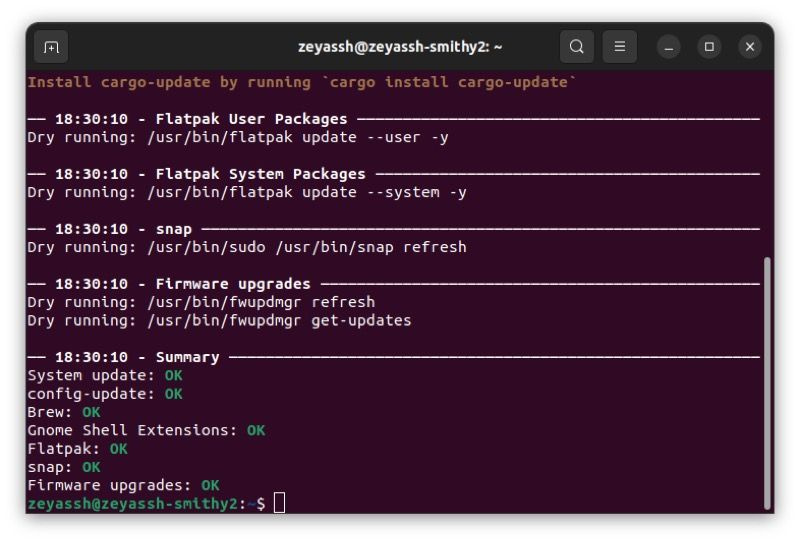
Rens midlertidige eller gamle filer
En af de ting, du kan gøre med Topgrade – bortset fra at opdatere dit Linux-system – er at rydde op i de midlertidige eller gamle filer, du har på din maskine. Dette frigør ikke kun lagerplads, men det reducerer også risikoen for, at dit system eller dets programmer løber ind i fejl eller fejl.
For at rense midlertidige eller gamle filer ved hjælp af Topgrade, kør:
topgrade --cleanup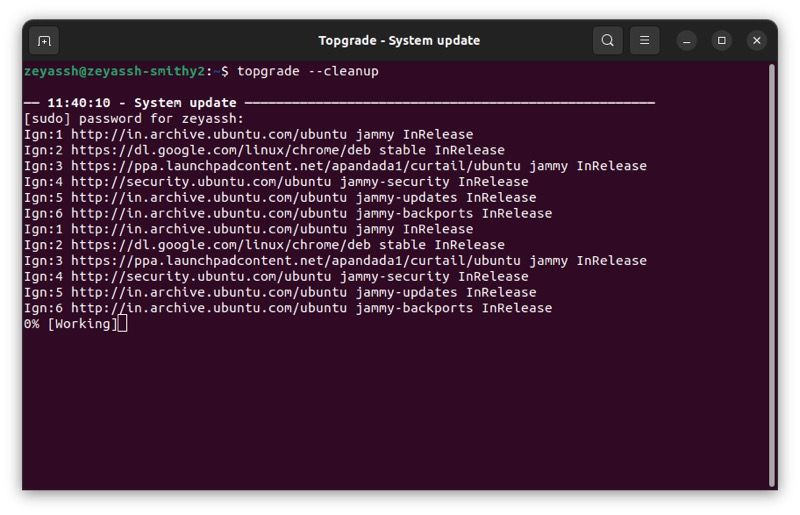
Når du bliver bedt om en adgangskode, skal du indtaste din administratoradgangskode og trykke Gå ind . Du kan også blive bedt om at bekræfte visse filsletningsoperationer. Trykke Y og ramte Gå ind at fortsætte.
Få detaljerede oplysninger om en operation
Som mange CLI-baserede programmer giver Topgrade dig også --ordrig mulighed for at se detaljerede oplysninger om den kørende proces. Hvis du er interesseret i at se, hvordan Topgrade opdaterer pakkerne, kan du gøre det ved at køre denne kommando:
topgrade --verboseOpdater en bestemt pakke
Nogle gange vil du måske kun opdatere specificerede pakker. I sådanne situationer kan du bruge --kun mulighed for at opdatere en bestemt pakke. Sådan ser kommandoen ud:
topgrade --only packageFor eksempel:
topgrade --only vimRediger Topgrade-konfigurationsfilen
Ligesom andre Linux-programmer har Topgrade også en konfigurationsfil, der fortæller programmet, hvordan det fungerer, hvilke handlinger, der skal udføres og så videre.
Mens Topgrade tilbyder visse muligheder, der lader dig gøre dette eksplicit fra terminalen, kan du også ændre dens konfigurationsfil for at gøre disse ændringer permanente. På den måde behøver du ikke selv at gøre dette, hver gang du kører kommandoen.
For at redigere Topgrade-konfigurationsfilen skal du køre denne i et terminalvindue:
topgrade --edit-config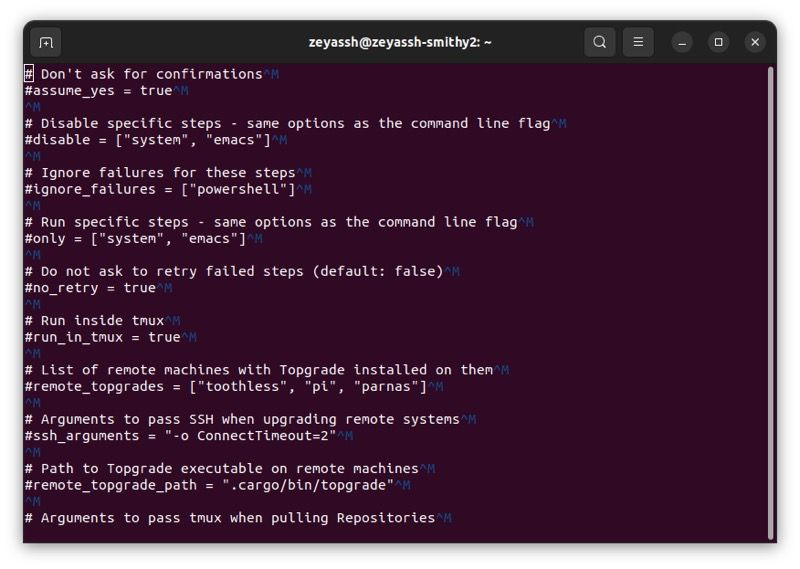
Når dette åbner konfigurationsfilen, kan du ændre (ændre, tilføje, fjerne) værdier forbundet med forskellige handlinger. For at aktivere en handling skal du fjerne kommentaren til linjen ved at fjerne Pund skilt ( # ).
På samme måde indeholder filen også brugerdefinerede kommandoer og prækommandoer. Hvis du ønsker, at Topgrade skal køre en brugerdefineret kommando, når den kører, kan du tilføje den kommando til Brugerdefinerede kommandoer afsnit.
På den anden side, hvis der er en kommando, som du ønsker, at programmet skal køre før noget andet, skal du indtaste den under Kommandoer til at køre før noget afsnit. Når du er færdig med at foretage ændringer i konfigurationsfilen, skal du gemme og lukke den.
hvordan man sletter en fil, der er i brug
Forenkle den kedelige Linux-systemopdateringsproces
Topgrade er et af de værktøjer, du ville ønske, du havde kendt til før. Det er nemt at bruge og tilbyder den enkleste måde at automatisere Linux-systemopdateringer for at spare dig selv for tid og kræfter ved at gå igennem processen manuelt.
Et af de bedste tidspunkter at bruge Topgrade er, når du ikke aktivt bruger din computer, da du kan køre programmet og lade det stå, mens det opdaterer systemet.
Når det er sagt, har Topgrade dog nogle begrænsninger, der begrænser det fra at blive brugt med scripts eller endda med nogle avancerede operationer, der involverer brugerdefinerede kommandoer. For de fleste brugere kan Topgrade dog være yderst nyttig.
Hvis visse pakker forårsager problemer på dit system, og opdatering af dem stadig ikke løser problemet, er de sandsynligvis ødelagte, så du skal muligvis træde ind og rette dem manuelt.